크롬 한글부터 입력 방법
윈도우 사용할 때 크롬 브라우저로 접속 후 특정 사이트에 접속하거나 작업을 할 때 기본상태가 영문이라서
한글 입력 시 한글 키를 누르고 입력하는 경우가 있습니다.
큰 문제는 없지만 할 때마다 한영 키를 눌러서 은근히 번거로운 일인데요
한글부터 우선 입력된다면 별다른 생각 하지 않고 그냥 입력할 수 있어 편리하게 사용할 수 있습니다.
특히 크롬 브라우저를 많이 사용한다면 유용하게 사용되지 않을까 싶습니다.
다만 윈도에서는 이런 기능을 제공하고 있지 않아 프로그램을 사용해야 합니다.
사용할 프로그램은 WindowexeAlwaysHangul 프로그램입니다.
아래 첨부파일을 다운로드합니다.
압축 해제 하면 실행 파일과 txt 파일이 나옵니다.

WindowexeAlwaysHangul.txt 파일을 열면 크롬이 추가되어 있습니다.
이외에 엑셀 파이어폭스 포토샵 등이 있으며 필요시 작업관리자에서 프로세스이름을 확인 후 여기에 넣으시면 됩니다.

한글을 우선 실행할 프로세스를 확인하기 위해 실행 파일을
마우스 오른쪽 버튼 클릭 후 메뉴가 열리면 [관리자 권한으로 실행]을 선택합니다.

실행하면 작업 관리자에서 [한]이라는 아이콘이 나오게 됩니다.
마우스 오른쪽 버튼 클릭하면 메뉴가 나오는데 [부팅시 사직 프로그램에 등록]을 클릭하시면 자동으로 해당 프로그램이
한글부터 시작 됩니다. 이제 컴퓨터가 부팅돼도 해당 프로그램은 한글 부터 시작 됩니다.
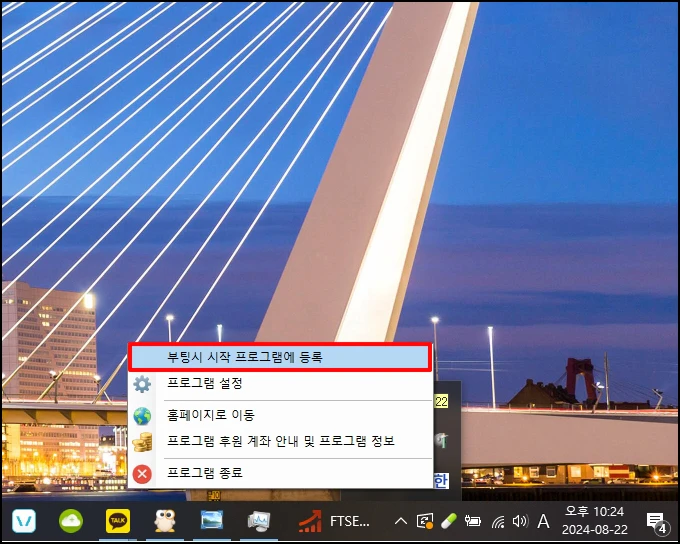
이제 해당 프로그램을 한글부터 사용할 수 있습니다. 크롬은 기본적으로 등록되어 있습니다.
다른 프로그램을 추가 등록해서 사용할 수 있습니다. [한] 아이콘에서 마우스 오른쪽 버튼을 클릭합니다.
메뉴가 열리면 [프로그램 설정]을 선택합니다.

크롬이 기본으로 등록되어 있습니다. 다른 프로세스를 선택 후 저장해서 추가할 수 있습니다.

크롬 한글부터 입력 방법을 알아보았습니다.